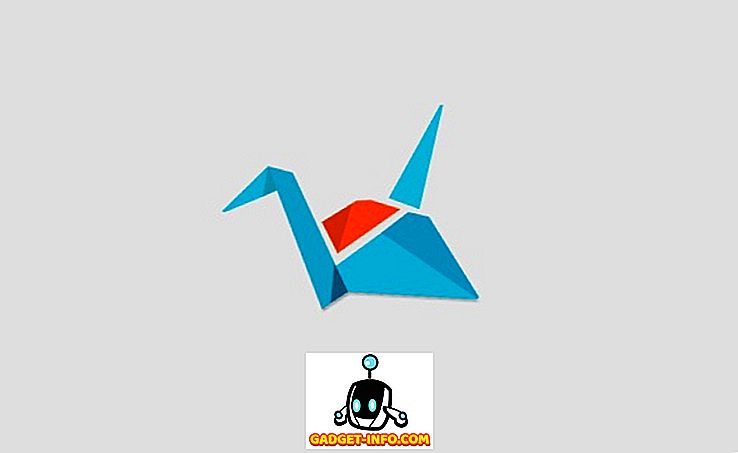लिनक्स को बहुत से लोग पसंद करते हैं, और बहुत सारे कारणों से। यह उन्नत उपयोगकर्ताओं के लिए अत्यधिक मात्रा में बिजली प्रदान करता है, और उबंटू जैसे डिस्ट्रोस के साथ, शुरुआती लोगों के लिए यह काफी आसान है। हर कोई अपने कंप्यूटर का अलग-अलग उपयोग करता है, और उसकी अलग-अलग प्राथमिकताएँ होती हैं, जहाँ तक कि ऐप्स पर विचार किया जाता है। हालाँकि, यदि आप अभी शुरुआत कर रहे हैं, तो कुछ आवश्यक लिनक्स ऐप हैं जिन्हें आपको स्थापित किया जाना चाहिए। ठीक है, यहाँ 10 लिनक्स ऐप्स हैं जिनकी आपको जांच करनी चाहिए:
1. जीपार्ट किया गया
GParted लिनक्स के लिए एक डिस्क प्रबंधन उपकरण है। इस एप्लिकेशन के साथ, आप अपनी हार्ड डिस्क, और आपके सिस्टम में जोड़े जाने वाले किसी भी हटाने योग्य स्टोरेज पर कई ऑपरेशन कर सकते हैं। जबकि ऐप्पल डिफॉल्ट रूप से उबंटू 16.10 "यकक्ती याक" पर इंस्टॉल आता है, आपको इसे अन्य डिस्ट्रोस पर इंस्टॉल करना पड़ सकता है। GParted के साथ, आप अपने सिस्टम पर विभाजन तालिकाएँ बनाने, बनाने, आकार बदलने और हटाने जैसी चीज़ें करने में सक्षम होंगे। एप्लिकेशन आपको "बूट", "छिपा हुआ" आदि जैसे विभाजन फ़्लैग को सक्षम और अक्षम करने दे सकता है। इसके अलावा, यदि आप अपनी हार्ड डिस्क से डेटा खो रहे हैं, तो GParted आपके डेटा बचाव को चलाने का प्रयास कर सकता है। हार्ड डिस्क।

GParted आपको अपने सिस्टम पर स्टोरेज डिवाइस को फॉर्मेट करने की सुविधा भी दे सकता है, और यह बड़ी संख्या में फाइल सिस्टम को सपोर्ट करता है, इसलिए आपके पास चुनने के लिए विकल्पों की एक लंबी सूची है। अब, GParted कुछ वास्तव में जटिल ऐप की तरह लग सकता है, और यह है; हालाँकि, इंटरफ़ेस बहुत सरल है, और अच्छी तरह से व्यवस्थित (और ठीक से नामित) विकल्पों के साथ, आप आसानी से जो भी आप देख रहे हैं वह पा सकते हैं।
GParted (निःशुल्क) स्थापित करें
2. पिंटा
लिनक्स के लिए एक और अच्छा सॉफ्टवेयर पिंटा है। यह ऐप मूल रूप से एमएस पेंट के प्रतिस्थापन के रूप में है, लेकिन बहुत अधिक उन्नत है। पहली नज़र में, इंटरफ़ेस किसी को भी परिचित होगा जिसने पेंट का उपयोग किया है, हालांकि, ऐप में कुछ वास्तव में उन्नत उपकरण हैं, और प्रभाव, साथ ही साथ। पिंटा के साथ, आप खरोंच से एक नई छवि बना सकते हैं, और कलाकृति बनाने के लिए ब्रश, चयन और आयत, आदि जैसे उपकरणों का उपयोग कर सकते हैं।

जहाँ तक छवि संपादन पर विचार किया जाता है, पिंटा 35 से अधिक विभिन्न प्रभावों के साथ आता है , और समायोजन जो आप का उपयोग कर सकते हैं उस पूर्ण दिखने वाली छवि को प्राप्त करने के लिए। यह ऐप पूर्ण इतिहास को पूर्ववत करने का भी समर्थन करता है, जो आपको ज़रूरत पड़ने पर छवि पर किए गए हर चीज़ को पूर्ववत करने की अनुमति देगा। इसलिए, आप पिंटा पर अपनी अगली छवि संपादन परियोजना पर अपनी रचनात्मकता को उजागर करते हुए निडर हो सकते हैं। मैं निश्चित रूप से इस ऐप को किसी शक्तिशाली, आकर्षक छवि संपादन और निर्माण उपकरण का उपयोग करने के लिए सुझाऊंगा।
पिंटा इंस्टॉल करें (फ्री)
3. QOwnNotes
यह असंभव है कि आप अपने कंप्यूटर पर न लिखें। यहां तक कि अगर आप सिर्फ नोट्स ले रहे हैं, तो एक अच्छा लेखन ऐप कभी भी नहीं जाता है। QOwnNotes एक ऐसा मुफ्त लिनक्स सॉफ्टवेयर है जिसका उपयोग आप अपने सभी नोट लेने, और लिखने की जरूरतों के लिए कर सकते हैं। इस ऐप के साथ पकड़, यह है कि यह मार्कडाउन से फॉर्मेट टेक्स्ट का उपयोग करता है । यदि आप मार्कडाउन में नए हैं, तो चिंता न करें, यह वास्तव में बहुत आसान है, और पारंपरिक स्वरूपण का उपयोग करने की तुलना में तेज़ है (कम से कम, यह मुझे ऐसा लगता है)। QOwnNotes में, आप हेडिंग के रूप में टेक्स्ट को फॉर्मेट करने के लिए "#" जैसी चीज़ों का उपयोग कर सकते हैं, H2 स्टाइल सब-हेडिंग के लिए "##" और इसी तरह ... ऐप में एक मार्कडाउन चीटशीट शामिल है, जिसमें टेक्स्ट को फॉर्मेट करने के बारे में सब कुछ शामिल है मार्कडाउन का उपयोग करना।

वैकल्पिक रूप से, आप टूलबार में विकल्पों का उपयोग इटैलिक, बोल्ड आदि में टेक्स्ट को फॉर्मेट करने के लिए कर सकते हैं। आप टूलबार से इमेज, और लिंक भी डाल सकते हैं, अगर आपको याद नहीं है (या उपयोग नहीं करना चाहते हैं) यह। एक बार जब आप मार्कडाउन के साथ शुरू हो जाते हैं, तो यह बहुत आसान है, और यह वास्तव में तेज़ है, इसलिए मैं आपको सलाह दूंगा कि आप निश्चित रूप से इसे आज़माएं।
QOwnNotes (फ्री) स्थापित करें
4. KeePassX
KeePassX उन आवश्यक लिनक्स ऐप्स में से एक है, जिन्हें आप तब तक नहीं जानते जब तक आप इसका उपयोग शुरू नहीं करते। यह एक अत्यंत शक्तिशाली, और बहुत ही सुरक्षित, क्रॉस-प्लेटफ़ॉर्म व्यक्तिगत डेटा वॉल्ट है जिसका उपयोग आप अपने डेटा को चुभती आँखों से सुरक्षित रखने के लिए कर सकते हैं। KeePassX आपके द्वारा ऐप के अंदर बनाए गए डेटाबेस को एन्क्रिप्ट करने के लिए एईएस, या ट्वोफिश एन्क्रिप्शन का उपयोग करता है ।

KeePassX के बारे में सबसे अच्छी बात यह है कि आप एक ही डेटाबेस के अंदर विभिन्न प्रकार के डेटा रख सकते हैं, और ऐप बस इसे सभी को संभालता है। आप इस एप्लिकेशन का उपयोग उपयोगकर्ता नाम और पासवर्ड, URL, अनुलग्नक और बहुत कुछ जैसी जानकारी संग्रहीत करने के लिए कर सकते हैं। डेटाबेस को एईएस, या ट्वोफिश एन्क्रिप्शन एल्गोरिथ्म जैसे एन्क्रिप्शन एल्गोरिदम के साथ पूरी तरह से एन्क्रिप्ट किया गया है, और पासवर्ड (जो आप बनाते हैं), या एक की-फाइल (भी उपयोगकर्ता निर्मित), जिसे आप कर सकते हैं के साथ डेटाबेस को अनलॉक करने के बाद ही एक्सेस किया जा सकता है USB ड्राइव, या किसी अन्य स्टोरेज मीडिया में स्टोर करें, जो आपका कंप्यूटर काम कर सकता है।
आप अपने लिए पासवर्ड जनरेट करने के लिए भी ऐप का उपयोग कर सकते हैं, और इसके अनुकूलन योग्य स्वचालित जनरेटर के लिए धन्यवाद, आप हमेशा उस प्रकार के पासवर्ड के नियंत्रण में रहते हैं, जो आपके लिए बनाएगा। प्रत्येक डेटाबेस में, आप डेटा को "कुंजियों" के रूप में सहेज सकते हैं, और इनमें से प्रत्येक कुंजी में कई डेटा ऑब्जेक्ट हो सकते हैं। आप आसानी से उन्हें पहचानने के लिए, कुंजियों में कस्टम आइकन जोड़ सकते हैं। KeePassX के साथ, आपको पासवर्ड याद रखने के बारे में चिंता करने की आवश्यकता नहीं है; वे सभी एक एन्क्रिप्टेड डेटाबेस में, आपके सिस्टम पर ही सहेजे गए हैं।
KeePassX (मुक्त) स्थापित करें
5. रेडशिफ्ट
यदि आप आधी रात के तेल को थोड़ी-थोड़ी देर में जलाते हैं, तो आपने देखा होगा कि कंप्यूटर स्क्रीन आपकी आँखों पर बहुत अधिक दबाव डालने लगती है। यह नीली रोशनी के कारण होता है, और रेडशिफ्ट आपकी आंखों को उस तनाव से सुरक्षित रखने का काम करता है। यह ऐसा करता है, अपने प्रदर्शन के तापमान को स्वचालित रूप से कम करके । इसका अनिवार्य रूप से मतलब है, यह है कि यह रात में आपकी स्क्रीन से निकलने वाली नीली रोशनी की मात्रा को कम करता है, और आपकी आंखों को तनाव से बचाता है।

आप एप्लिकेशन के लिए दिन, और रात के दौरान उपयोग करने के लिए कस्टम तापमान सेट कर सकते हैं, एप्लिकेशन के लिए कॉन्फ़िगरेशन फ़ाइलों को संपादित करके। यदि आप ऐसा करना चाहते हैं, तो आप Redshift वेबसाइट पर निर्देश पा सकते हैं। हालाँकि, डिफ़ॉल्ट कॉन्फ़िगरेशन अधिकांश लोगों के लिए पर्याप्त रूप से काम करेगा।
Redshift (मुक्त) स्थापित करें
6. वर्चुअलबॉक्स
वर्चुअलबॉक्स सबसे शक्तिशाली और लोकप्रिय वर्चुअलाइजेशन सॉफ्टवेयर उपलब्ध है। एप्लिकेशन आपको अपने लिनक्स सिस्टम पर वर्चुअल मशीन बनाने देगा। वर्चुअलबॉक्स विंडोज (यहां तक कि विंडोज 3.1, जिसने सोचा होगा?), सोलारिस, मैकओएस, फ्रीबीएसडी, और भी बहुत कुछ जैसे ऑपरेटिंग सिस्टम का समर्थन करता है। एक बार जब आप एक वर्चुअल मशीन बनाना शुरू करते हैं, तो आपको इसके हार्डवेयर को कॉन्फ़िगर करने का विकल्प मिलता है। स्टोरेज स्पेस की मात्रा, रैम की मात्रा और प्रोसेसर कोर की संख्या जैसी चीजें जो आप वर्चुअल मशीन को असाइन करना चाहते हैं।

वर्चुअलबॉक्स एक बहुत ही उपयोगी ऐप है, खासकर यदि आप अपने कंप्यूटर पर कई लिनक्स डिस्ट्रोस चलाना चाहते हैं, तो विंडोज, या मैकओएस को आज़माएं, या बस अपने डिफ़ॉल्ट ओएस पर इसे स्थापित किए बिना ऐप की जांच करें। क्रॉस-प्लेटफ़ॉर्म होने के नाते, आप वर्चुअलबॉक्स को किसी भी ऑपरेटिंग सिस्टम पर इंस्टॉल कर सकते हैं जिसे आपको ज़रूरत है, और आप घर पर सही महसूस करेंगे।
VirtualBox स्थापित करें (फ्री)
7. कॉन्की
Conky एक बहुत ही उपयोगी है, यद्यपि यह फनी-नेम, ऐप है। मूल रूप से, Conky एक सिस्टम मॉनिटर है जिसे आपके सिस्टम से सभी प्रकार की जानकारी प्रदर्शित करने के लिए कॉन्फ़िगर किया जा सकता है। समय जैसी चीजें, उपयोग किए जा रहे सीपीयू का प्रतिशत, सीपीयू कोर तापमान और बहुत कुछ कॉनकी पर प्रदर्शित किया जा सकता है। इसे अंतहीन रूप से अनुकूलित भी किया जा सकता है, जिससे आप ऐप के लिए अपने स्वयं के कॉन्फ़िगरेशन बना सकते हैं, और अपने डेस्कटॉप को इसके साथ सजा सकते हैं।

कॉन्की 300 से अधिक वस्तुओं का समर्थन करता है जिनके लिए यह जानकारी प्रदर्शित कर सकता है। यदि आप डिफ़ॉल्ट कॉनकी विन्यास में समायोजन करना चाहते हैं, तो आप इसके लिए विन्यास फाइल बनाकर ऐसा कर सकते हैं। यदि आप उस में रुचि रखते हैं, तो आप वेबसाइट पर निर्देश पा सकते हैं।
स्थापित करें
8. पीडीएफ चेन
लंबे समय तक लिनक्स उपयोगकर्ता "पीडीएफ़टी" के बारे में सुन सकते थे - पीडीएफ फाइलों में हेरफेर करने के लिए शक्तिशाली सीएलआई उपयोगिता। हालाँकि, नए उपयोगकर्ता कमांड लाइन के साथ सहज नहीं हो सकते हैं, फिर भी। ऐसे मामले में, आप पीडीएफ चेन का उपयोग कर सकते हैं, जो मूल रूप से पीडीएफटी उपयोगिता के लिए एक जीयूआई है । पीडीएफ चेन के साथ, आप कई पीडीएफ फाइलों को एक पीडीएफ में विलय करने जैसे ऑपरेशन कर सकते हैं। यदि आपकी एक या एक से अधिक पीडीएफ फाइलें बाकी से अलग अभिविन्यास में हैं, तो आप इसे घुमा भी सकते हैं। आप एक पीडीएफ फाइल को एकल पृष्ठों में भी तोड़ सकते हैं, और एक पृष्ठभूमि, या एक पीडीएफ फाइल के हर पृष्ठ पर एक टिकट प्रिंट कर सकते हैं।

पीडीएफ श्रृंखला में पीडीएफ हेरफेर के लिए बहुत सारे उन्नत विकल्प उपलब्ध हैं जिन्हें आप देख सकते हैं, क्या आपको उनकी आवश्यकता है।
पीडीएफ चेन (फ्री) स्थापित करें
9. QWINFF
QWINFF अत्यंत शक्तिशाली कमांड लाइन उपयोगिता "FFmpeg" के लिए एक GUI है, जिसका उपयोग सभी प्रकार के मीडिया रूपांतरण के लिए किया जा सकता है। QWinFF का सबसे सरल और संभवतः सबसे अधिक उपयोग, ऑडियो और वीडियो फ़ाइलों को विभिन्न स्वरूपों में परिवर्तित करना है। ऐप में एक इंटरैक्टिव वीडियो एडिटर भी है, जिसका उपयोग बड़ी वीडियो फ़ाइल को छोटे क्लिप में काटने के लिए किया जा सकता है।

उन्नत उपयोगकर्ताओं के लिए, ऐप बिटरेट और वीडियो के नमूना दर में समायोजन करने की क्षमता भी प्रदान करता है। मूल रूप से, QWinFF लगभग सभी FFmpeg की सुविधाओं का उपयोग करने के लिए एक आसान, चित्रमय इंटरफेस में पेश करता है, जो इसे उन लोगों के लिए एकदम सही ऐप बनाता है जो अभी तक कमांड लाइन उपयोगिताओं के साथ सहज नहीं हैं।
QWINFF (फ्री) स्थापित करें
10. धृष्टता
ऑडेसिटी बस सबसे शक्तिशाली, ओपन सोर्स ऑडियो एडिटिंग ऐप है, जो मैं भर आया हूं। यह स्टीरियो, मोनो या मल्टी-चैनल प्रारूपों में अंतर्निहित माइक्रोफोन, या एक माइक इंटरफेस का उपयोग करके ऑडियो रिकॉर्डिंग के लिए कई विकल्प प्रदान करता है। एक बार जब आप एक ऑडियो फ़ाइल को दुस्साहस में दर्ज (या आयात) कर लेते हैं, तो आप उसे ठीक उसी तरह से फ़िल्टर कर सकते हैं , और उस पर एन्हांसमेंट कर सकते हैं, जिससे यह सुनिश्चित हो सके कि आप इसे कैसे चाहते हैं। आप शोर कम करने, पृष्ठभूमि शोर को दूर करने, और बराबरी जैसी चीजों का प्रदर्शन करने, और ऑडियो फ़ाइल के बास और तिगुना को समायोजित करने जैसी चीजों का उपयोग कर सकते हैं।

एक बार जब आप कर लेते हैं, तो आप फ़ाइल को किसी भी प्रारूप में निर्यात कर सकते हैं, जो ऑडेसिटी समर्थन करता है, जिसमें WAV, AIFF, MP3 और बहुत कुछ शामिल हैं। ऐप FLAC का भी समर्थन करता है, जो एक दोषरहित प्रारूप है; इसलिए, भले ही आप ऑडियोफाइल ग्रेड संपादन कर रहे हों, आप ऑडेसिटी के साथ ठीक रहेंगे। यदि आप अपने सिस्टम पर ऑडियो रिकॉर्ड करते हैं, तो मैं निश्चित रूप से सिफारिश करूंगा कि आप ऑडेसिटी को एक शॉट दें।
ऑडेसिटी (फ्री) स्थापित करें
अपने अनुभव को बढ़ाने के लिए इन आवश्यक लिनक्स सॉफ्टवेयर का उपयोग करें
कोई फर्क नहीं पड़ता कि आप किस लिनक्स डिस्ट्रो का उपयोग कर रहे हैं, आपको इन ऐप्स को ज़रूर देखना चाहिए। वे बहुत उपयोगी हैं, और मैंने कई प्रकार के उपयोग के मामलों के लिए ऐप्स शामिल करने का प्रयास किया है, इसलिए कोई फर्क नहीं पड़ता कि आप अपने लिनक्स सिस्टम पर क्या करते हैं, आप शायद इस सूची में, आपके लिए एक उपयुक्त ऐप पाएंगे।
हमेशा की तरह, यदि आप किसी अन्य ऐप के बारे में जानते हैं जो आपको लगता है कि इस सूची में होना चाहिए, तो हमें नीचे टिप्पणी अनुभाग में बताएं।